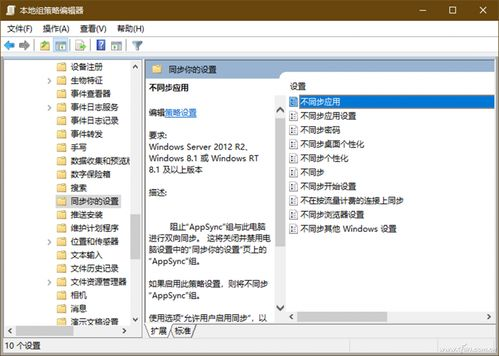windows10 java环境变量
Windows10 Java环境变量配置全攻略
为什么需要配置Java环境变量
在Windows10系统中配置Java环境变量是Java开发者必须掌握的基础技能。环境变量相当于操作系统中的"快捷方式",它告诉系统在哪里可以找到Java开发工具包(JDK)中的各种命令和程序。没有正确配置环境变量,就无法在命令行中直接使用javac、java等命令,这会给开发工作带来诸多不便。
许多初学者在安装完JDK后,直接在命令行输入java或javac命令时,会遇到"不是内部或外部命令"的错误提示,这正是因为环境变量没有正确配置导致的。正确配置后,无论在任何目录下,都可以直接调用Java相关命令,极大提高开发效率。
下载并安装JDK
首先需要从Oracle官网下载适合Windows10系统的JDK安装包。建议选择最新的LTS版本,因为它有长期的技术支持。下载时注意区分32位和64位系统,大多数现代电脑都是64位系统。
安装过程相对简单,只需双击下载的安装包,按照向导提示一步步操作即可。建议使用默认安装路径,通常是"C:\Program Files\Java\jdk-版本号",这样便于后续查找和管理。安装完成后,可以在文件资源管理器中确认JDK的安装目录,记下这个路径,后续配置环境变量时会用到。
配置环境变量详细步骤
-
打开系统属性:右键点击"此电脑",选择"属性",然后点击"高级系统设置"。
-
进入环境变量设置:在"系统属性"窗口中,点击"环境变量"按钮。
-
新建JAVA_HOME变量:在"系统变量"区域点击"新建",变量名输入"JAVA_HOME",变量值输入JDK的安装路径,例如"C:\Program Files\Java\jdk-11.0.1"。
-
编辑Path变量:在系统变量列表中找到"Path"变量,点击"编辑",然后点击"新建",添加两条新路径:"%JAVA_HOME%\bin"和"%JAVA_HOME%\jre\bin"。
-
验证配置:打开命令提示符,输入"java -version"和"javac -version",如果能看到版本信息,说明配置成功。
常见问题及解决方案
问题1:命令提示符中java命令可用,但javac不可用
这通常是因为Path变量中只添加了jre的路径而没有添加jdk的路径。解决方法是检查Path变量,确保同时包含"%JAVA_HOME%\bin"和"%JAVA_HOME%\jre\bin"。
问题2:修改环境变量后命令仍然不可用
环境变量修改后需要重启命令提示符窗口才能生效。如果重启后仍然无效,可以尝试重启计算机。
问题3:多个JDK版本冲突
如果系统中安装了多个JDK版本,可以通过修改JAVA_HOME变量的值来切换使用的版本。也可以使用专门的工具如JEnv来管理多个Java版本。
环境变量配置的高级技巧
对于专业开发者,可以考虑以下进阶配置:
-
配置CLASSPATH变量:虽然现代Java版本对CLASSPATH的依赖降低,但在某些情况下还是需要配置。可以新建系统变量"CLASSPATH",值为".;%JAVA_HOME%\lib\dt.jar;%JAVA_HOME%\lib\tools.jar"。
-
使用批处理文件快速切换环境:编写一个批处理文件,通过修改环境变量来快速切换不同的Java开发环境。
-
配置Maven等工具的环境变量:如果使用Maven、Gradle等构建工具,也可以为它们配置环境变量,使命令行操作更加便捷。
环境变量配置的重要性
正确配置Java环境变量不仅能解决基本的命令执行问题,还能为后续的Java开发、项目构建和部署打下良好基础。许多开发工具和框架都依赖于正确的环境变量配置,如Android Studio、Tomcat服务器等。掌握环境变量配置也是理解操作系统工作原理的重要一步,对提升开发者的系统级理解能力大有裨益。
通过本文的详细指导,相信读者已经掌握了Windows10系统下Java环境变量配置的全部要点。实际操作中如果遇到问题,可以参考官方文档或在开发者社区寻求帮助。环境变量配置虽然看似简单,但却是Java开发之旅中必不可少的第一步。
相关文章
- 新电脑激活Windows后能否退货-完整政策解析与操作指南
- 灵越7590安装Windows蓝屏问题-原因分析与解决方案
- Windows系统Jenkins安装,持续集成环境搭建-完整指南
- Netgear R7000恢复出厂设置后如何安装Windows系统-完整操作指南
- Windows管理员用户名修改指南:本地与在线账户完整教程
- Windows10教育版激活方法详解-五种合规解决方案全指南
- Windows更改CUDA安装路径:完整配置指南与避坑技巧
- Windows 10 Pro是什么意思-专业版操作系统深度解析
- Windows 10 LTSC安装商店无权限-完整解决方案指南
- 神舟战神新机Windows激活指南-从密钥验证到故障排除